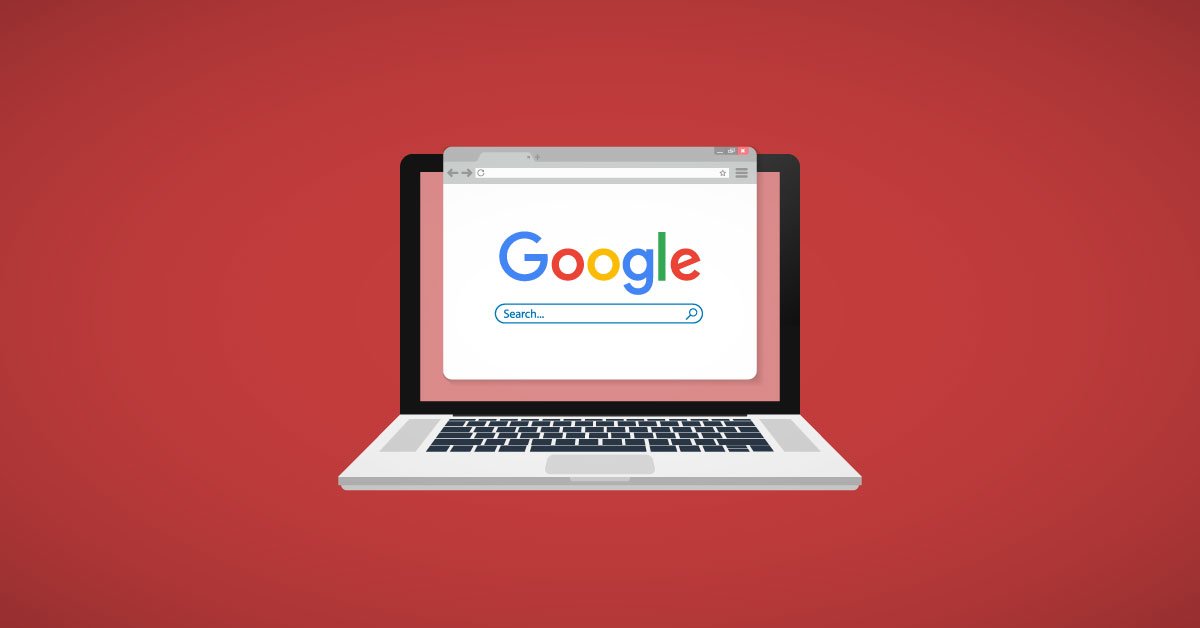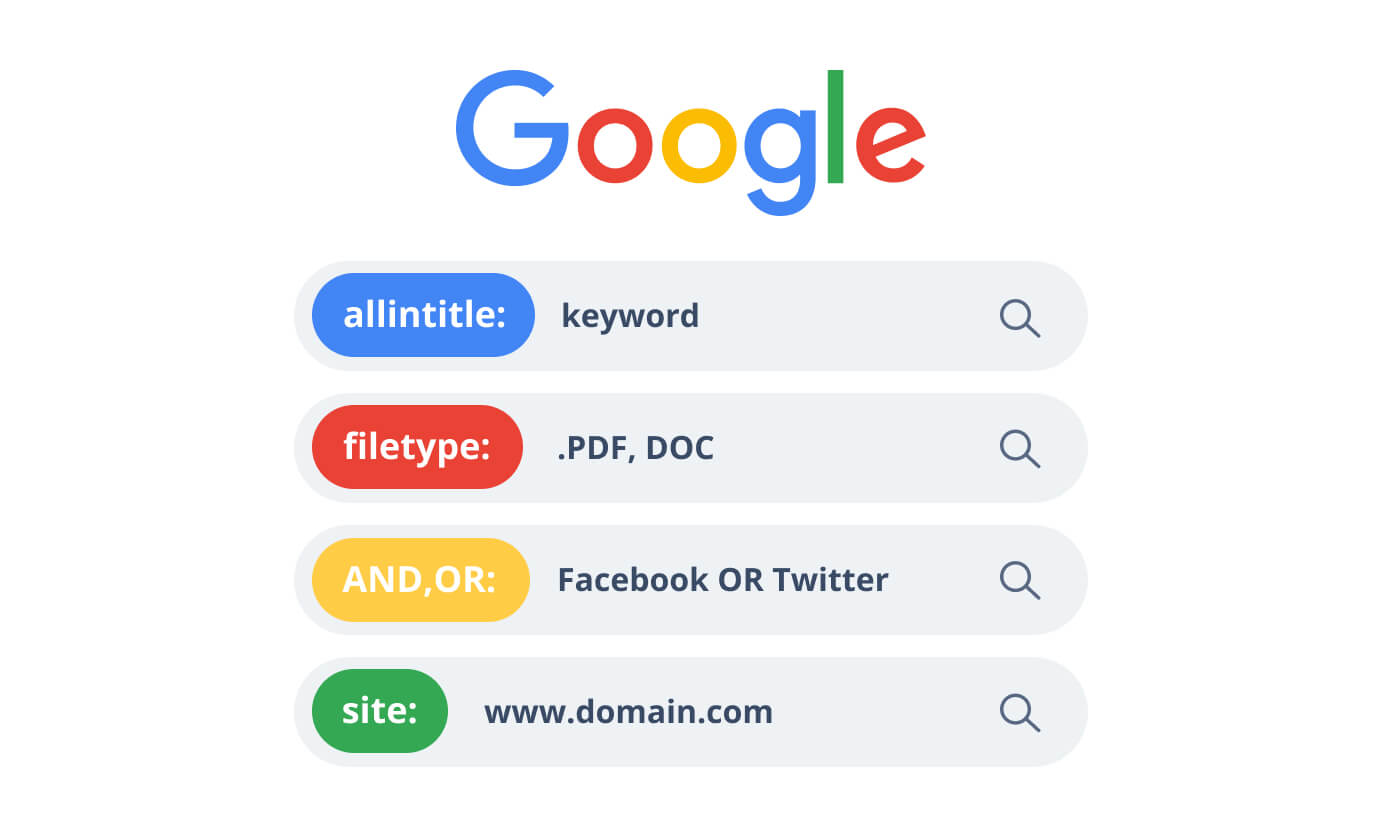- Descubre cómo los operadores y comandos avanzados transforman las búsquedas en Google
- Aprende a combinar filtros, comandos y herramientas para obtener resultados precisos
- Conoce ejemplos reales y técnicas ocultas para ahorrar tiempo y encontrar exactamente lo que buscas
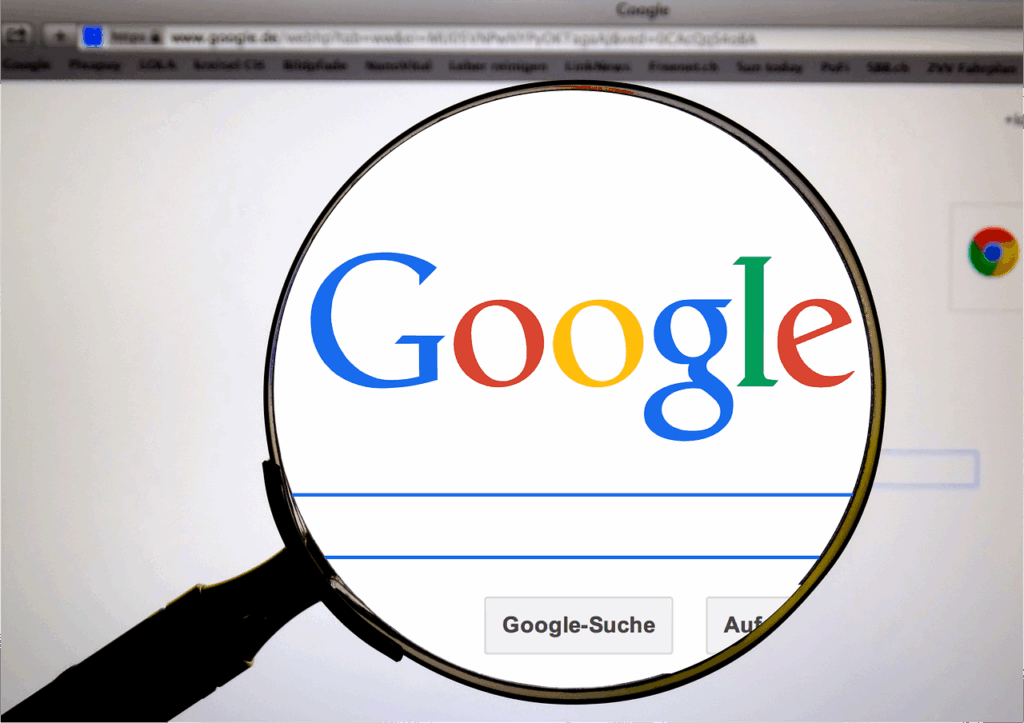
¿Cuántas veces has sentido que, a pesar de escribir exactamente lo que buscas en Google, los resultados no terminan de encajar con tu intención? Todo puede cambiar si aprendes a dominar una serie de trucos de búsqueda de Google que te vamos a contar aquí.
En este artículo repasamos todas las técnicas avanzadas, explicaciones y ejemplos prácticos para extraer oro del buscador de Google. Desde búsquedas básicas hasta las más complejas, pasando por filtros, operadores secretos, comandos de todo tipo y recomendaciones que solo usan quienes realmente dominan la herramienta.
Tipos de búsquedas en Google: mucho más que texto
Antes de lanzarnos con los trucos más específicos, es importante entender que Google permite diferentes formas de búsqueda, cada una adaptada a una necesidad:
- Búsqueda por texto: Es la más habitual y versátil. Permite aplicar todos los comandos y operadores avanzados.
- Búsqueda por voz: Puedes usar el micrófono para dictar tu consulta, una opción cada vez más perfeccionada, muy útil en el móvil o cuando no puedes escribir.
- Búsqueda por imagen: Subiendo una foto o pegando la URL de una imagen, Google buscará resultados relacionados, el autor, versiones de mayor calidad o páginas donde aparece esa imagen.
- Búsqueda en filtros y secciones: Noticias, vídeos, imágenes, mapas, libros, compras… A partir de una búsqueda de texto, puedes filtrar los resultados clicando en la categoría adecuada.
Además, dependiendo de si buscas desde el móvil, el ordenador o una app de Google, tendrás accesos rápidos a tendencias, temas populares y otras recomendaciones personalizadas. Conviene explorar las herramientas de filtrado y los módulos temáticos que suelen aparecer justo debajo de la barra de búsqueda, porque te pueden ahorrar varios clics y mucha confusión.
Búsqueda básica: trucos infalibles para usar en el día a día
No dejes que el término «búsqueda básica» te engañe. Incluso las consultas normales pueden mejorarse con pequeños gestos:
- Busca tal cual lo piensas: Google es bastante inteligente —puede entender lo que buscas incluso con errores ortográficos, sinónimos o palabras parecidas.
- Usa comillas dobles («…»): Para que los resultados SOLO incluyan esa frase exacta, sin alteraciones ni palabras en medio. Ejemplo: «crisis económica global» te mostrará exactamente esa secuencia, sin versiones similares.
- Filtra por sección: Después de buscar, haz clic en Imágenes, Noticias, Vídeos, Shopping o cualquier otra que te acerque más rápido a la información relevante.
Operadores y comandos avanzados de Google: tu mejor arma secreta
Vamos al meollo del asunto. Los operadores de búsqueda son combinaciones de símbolos y palabras clave que, usados correctamente, acotan los resultados y permiten búsquedas increíblemente precisas. Aquí tienes el listado más completo, actualizado y explicado en español de España:
1. Frase exacta y combinaciones de comillas
- «palabra o frase exacta»: Solo aparecerán los resultados que incluyan exactamente lo que va entre comillas y en el mismo orden.
- Ejemplo: «tecnología educativa en España» devolverá solo páginas con esa secuencia exacta.
2. Inclusión y exclusión de términos
- + o AND: Para forzar que estén presentes todas las palabras, escribe el símbolo más o el operador AND entre los términos.
- Ejemplo: marketing +digital o marketing AND digital.
- – (guion): Para EXCLUIR un término, añade un guion pegado a la palabra sin espacio.
- Ejemplo: noticias -deportes eliminará resultados relacionados con deportes.
3. Opción entre varios términos
- OR o la barra vertical |: Para obtener resultados que incluyan cualquiera de los términos. Muy práctico cuando no tienes claro cuál necesitas.
- Ejemplo: viajar OR vacaciones o viajar | vacaciones.
4. Búsqueda con comodines y palabras desconocidas
- * (asterisco): Actúa como un comodín y cualquier palabra puede ocupar su lugar.
- Ejemplo: mejor * para estudiar podría darte «mejor ordenador para estudiar», «mejor método para estudiar»…
- AROUND(N): Da flexibilidad sobre cuántas palabras median entre dos términos. Ejemplo: energía AROUND(3) renovable encontrará frases donde aparezcan «energía» y «renovable» separadas por hasta 3 palabras.
5. Búsqueda por rangos numéricos y fechas
- .. (dos puntos): Permite buscar dentro de un rango numérico. Ejemplo: portátil 300..600 euros muestra modelos entre ese precio.
6. Filtrado de sitios, URLs, títulos y texto
- site:dominio.com: Limita los resultados a un sitio o dominio concreto.
- Ejemplo: site:elpais.com elecciones busca «elecciones» solo en El País.
- inurl:palabra: Busca la palabra solo en la URL de la página.
- intext:palabra: La busca exclusivamente en el cuerpo del texto.
- allinurl:, allintitle: y allintext:: Para que todos los términos indicados tengan que aparecer en la URL, título o texto respectivamente.
- inanchor:palabra: Busca solo en los textos de anclaje (los textos de los enlaces).
- allinanchor:: Como el anterior, pero exige que estén todos los términos.
7. Buscar archivos concretos o tipos de documentos
- filetype:pdf: Filtra por el tipo de archivo que indiques, por ejemplo PDF, DOCX, XLSX, PPT…
- Ejemplo: economía circular filetype:pdf
8. Explorar webs relacionadas, información o enlaces
- related:dominio.com: Encuentra páginas de temática similar.
- info:dominio.com: Muestra información sobre el sitio web.
- links:dominio.com: Verifica las páginas que enlazan a ese dominio (aunque este comando ha perdido utilidad en los últimos años).
9. Buscar por ubicación o localización geográfica
- location:ciudad: Muestra resultados limitados a una ubicación específica. Útil para noticias, eventos o empresas.
- loc: seguido del lugar, permite hacer búsquedas SEO localizadas.
10. Otras búsquedas: bolsa, clima, hora, mapas y más
- stock:empresa: Refleja el estado de la empresa en bolsa.
- weather:ciudad: Da la previsión meteorológica de ese lugar.
- time:ciudad: Muestra la hora actual en la ciudad indicada.
- mapa:ciudad o map:ciudad: Resultados directos con mapas de la zona.
11. Búsqueda de definiciones, traducciones y unidades
- define:palabra: Obtén la definición de cualquier término al instante.
- traducir palabra: Traduce rápidamente una palabra o frase.
- conversión de unidades: Escribe «20 euros a dólares» o «5 millas a kilómetros» y tendrás la conversión directa.
12. Combinaciones avanzadas, agrupaciones y paréntesis
- Puedes unir operadores, comandos y buscar estructuras más complejas usando paréntesis.
- Ejemplo: («energía verde» OR «energía renovable») AND España -solar
13. Búsqueda segura, dominio y filtro por idioma
- En la configuración de Google puedes activar la Búsqueda Segura para excluir contenido explícito.
- También puedes filtrar por dominio (.org, .edu…) o por idioma.
Cómo usar la búsqueda avanzada de Google paso a paso
Pocos lo saben, pero Google incluye una página específica de búsqueda avanzada que permite combinar varios campos de manera sencilla, sin tener que recordar operadores. Aquí puedes:
- Indicar todas las palabras que debe incluir el resultado.
- Buscar frases exactas entre comillas.
- Seleccionar palabras a excluir.
- Pedir coincidencias para cualquiera de varios términos (usando OR).
- Restringir por rango de números o fechas.
- Filtrar por idioma, región, fecha, tipo de archivo, dominio, ubicación de palabras (título, URL, cuerpo…), derechos de uso y más.
Esto es especialmente útil para trabajos académicos, búsquedas profesionales, o cuando necesitas encontrar información fiable, actualizada y bien categorizada.
Herramientas y filtros en la interfaz de Google
Además de los comandos, no olvides las herramientas de filtrado que aparecen tras buscar. Haz clic en «Herramientas» para desplegar opciones como rango de fechas (resultados recientes), idioma, ubicación, tamaño de imágenes, color, derechos de uso, etc. Cada sección (Imágenes, Noticias, Vídeos…) tiene sus propios filtros especiales.
Últimos trucos y consejos para dominar Google
- Guarda tus búsquedas favoritas como marcadores para facilitar futuras consultas.
- Experimenta con nuevas combinaciones y operadores según evoluciona el algoritmo y la interfaz.
- Revisa tu historial de búsqueda para localizar recursos previos rápidamente.
- Para imágenes, filtra por derechos de uso para emplearlas legalmente.
Gracias a esta recopilación, puedes navegar por internet con mayor autonomía, encontrar lo que buscas de forma ultrarrápida y empezar a aplicar trucos que ni tus compañeros ni la mayoría de la gente conoce.
Dominar las búsquedas avanzadas de Google es una enorme ventaja en cualquier ámbito digital, desde estudios, trabajos de investigación, marketing online, SEO, hasta la vida diaria buscando cualquier información o dato. El arte de encontrar lo que necesitas empieza por saber qué y cómo preguntar, así como usar las herramientas adecuadas. Google, bien usado, pone a tu alcance casi todo el conocimiento del mundo en cuestión de segundos.
Redactor especializado en temas de tecnología e internet con más de diez años de experiencia en diferentes medios digitales. He trabajado como editor y creador de contenidos para empresas de comercio electrónico, comunicación, marketing online y publicidad. También he escrito en webs de economía, finanzas y otros sectores. Mi trabajo es también mi pasión. Ahora, a través de mis artículos en Tecnobits, intento explorar todas las novedades y nuevas oportunidades que el mundo de la tecnología nos ofrece día a día para mejorar nuestras vidas.